DEDECMS会员模型管理
时间:2013-12-051、会员模型菜单
会员模型管理界面位于主菜单“会员”选项卡。如图一:
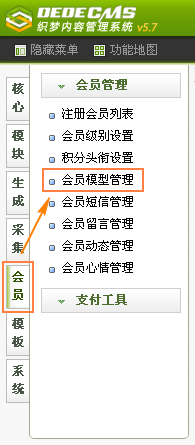
图一
2、会员模型管理
点击图一进入会员模型管理界面。如图二:
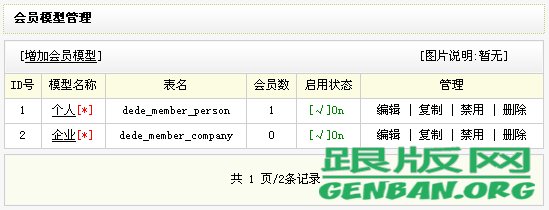
图二
2-1 增加模型管理
系统默认内置“个人”和“企业”两个会员模型。我们可以点击图二中的[增加会员模型]链接进行新建自定义模型。如图三:

图三
与自定义表单类似,我们首先需要创建一个会员模型的表用于存放该自定义会员模型的各种数据。
模型ID:用于标识模型的ID编号。通常保持默认即可;
会员模型名称:用于前台显示模型的名称。例如:专家;
数据库:定义该会员模型的数据库存放的表。您可以自定义,若您不太了解本项的填写格式,保持默认即可;
模型描述:用于简单介绍该模型的文字;
字段配置:创建好本项以后可自定义字段;
启用状态:是否启用;
填写好上述表单后点击确定提交即可创建。
按图三创建好会员模型以后,我们返回图二界面,即可看到刚才所创建的新模型。如图四:
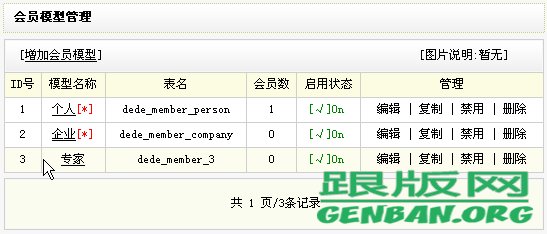
图四
这时我们需要对“专家模型”进行编辑,以添加更多的字段用于前台显示。如图五:
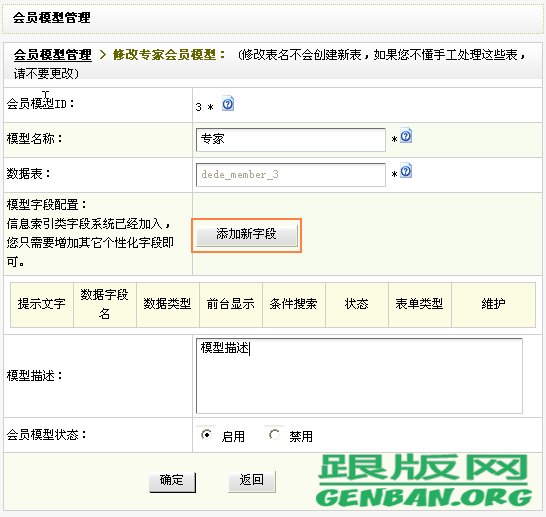
图五
进入“添加新字段”界面,按照要求书写以下表单,如图六:
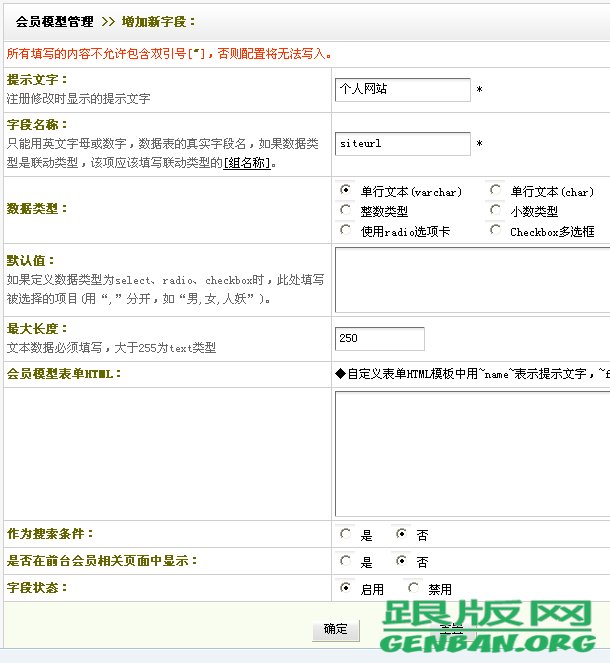
图六
提示文字:用于前台显示的名称;
字段名称:用于存放数据库的字段名;
数据类型:选择该字段的存储类型;
默认值:该字段的默认值;
最大长度:该字段的最大长度;
模型表单HTML:前台显示样式,通常留空由系统自动生成;
作为搜索条件:是否用于前台搜索;
是否在前台会员相关页面中显示:是否显示该字段;
字段状态:是否启用该状态;
按上述格式填写后保存即可。若您有多个字段,只需重复操作本步骤即可。相关文章
 dedecms织梦无需登录注册可下单购买的修改dedecms织梦无需登录注册可下单购买的修改,首先找到/plus/carbuaction.php文件,找到如下代码: //确认用户登录信息if($cfg_ml-IsLogin()){ $userid = $cfg_ml-
dedecms织梦无需登录注册可下单购买的修改dedecms织梦无需登录注册可下单购买的修改,首先找到/plus/carbuaction.php文件,找到如下代码: //确认用户登录信息if($cfg_ml-IsLogin()){ $userid = $cfg_ml-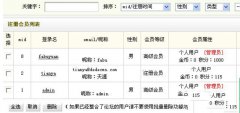 织梦dedecms注册会员列表常用sql分析用过织梦dedecms的人都知道,织梦会员系统相当强大,跟论坛程序差不多,对于使用会员系统的人来说,织梦系统足够用的了,但是,有时候,织梦系统很多的地方又不
织梦dedecms注册会员列表常用sql分析用过织梦dedecms的人都知道,织梦会员系统相当强大,跟论坛程序差不多,对于使用会员系统的人来说,织梦系统足够用的了,但是,有时候,织梦系统很多的地方又不 dedecms怎么在注册会员页面增加一个字段我们在用到织梦dedecms的会员功能时候,注册页面的注册项需要增加,比如想多加一个手机号的字段,需要怎么操作呢?下面我们以增加一个手机号的字段为例子 1、找
dedecms怎么在注册会员页面增加一个字段我们在用到织梦dedecms的会员功能时候,注册页面的注册项需要增加,比如想多加一个手机号的字段,需要怎么操作呢?下面我们以增加一个手机号的字段为例子 1、找 dedecms自动统计当前栏目文档总数方法SQL语句中,有统计的函数,我们可以通过在织梦中使用SQL语句统计的方法,在列表页内显示该栏目共有多少篇文章。这样做的好处是,有助于提升用 户体验。比如说我
dedecms自动统计当前栏目文档总数方法SQL语句中,有统计的函数,我们可以通过在织梦中使用SQL语句统计的方法,在列表页内显示该栏目共有多少篇文章。这样做的好处是,有助于提升用 户体验。比如说我 dedecms织梦artlist和list标签调用图集图片实现方法我们在做 织梦模板 开发时,有时需要在artlist 和list标签中调用出图集中的图片,同时可以自定调用几张图片。跟版网整理了个一个这样功能的自定义函数。调用后效
dedecms织梦artlist和list标签调用图集图片实现方法我们在做 织梦模板 开发时,有时需要在artlist 和list标签中调用出图集中的图片,同时可以自定调用几张图片。跟版网整理了个一个这样功能的自定义函数。调用后效 dedecms如何写API接口json数据格式可以方便不同站点之间进行数据调用引用,当然我们的DEDECMS也可以实现全站数据生成JSON供其他站点调用,代码很简单,主要用到include/json.class.ph
dedecms如何写API接口json数据格式可以方便不同站点之间进行数据调用引用,当然我们的DEDECMS也可以实现全站数据生成JSON供其他站点调用,代码很简单,主要用到include/json.class.ph
 织梦如何快速搬家到新的服务器或者空间dedecms搬家详细说明 因为不同虚拟主机空间的mysql数据库名称是各不相同的(因为其前缀不一样的,用过就知道了), 所以要首先备份数据库,然后放到新空间还原,再重新生成ht
织梦如何快速搬家到新的服务器或者空间dedecms搬家详细说明 因为不同虚拟主机空间的mysql数据库名称是各不相同的(因为其前缀不一样的,用过就知道了), 所以要首先备份数据库,然后放到新空间还原,再重新生成ht